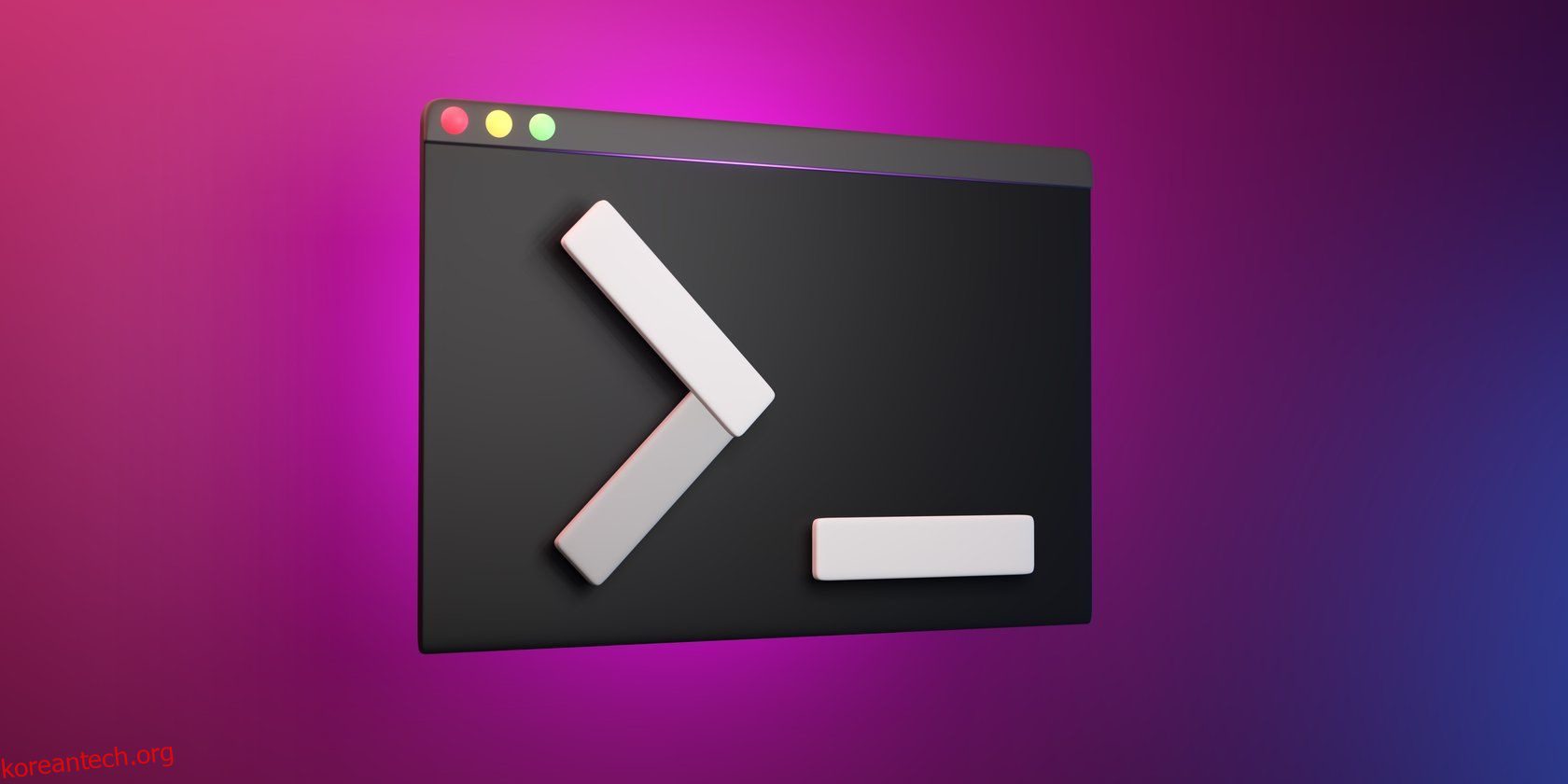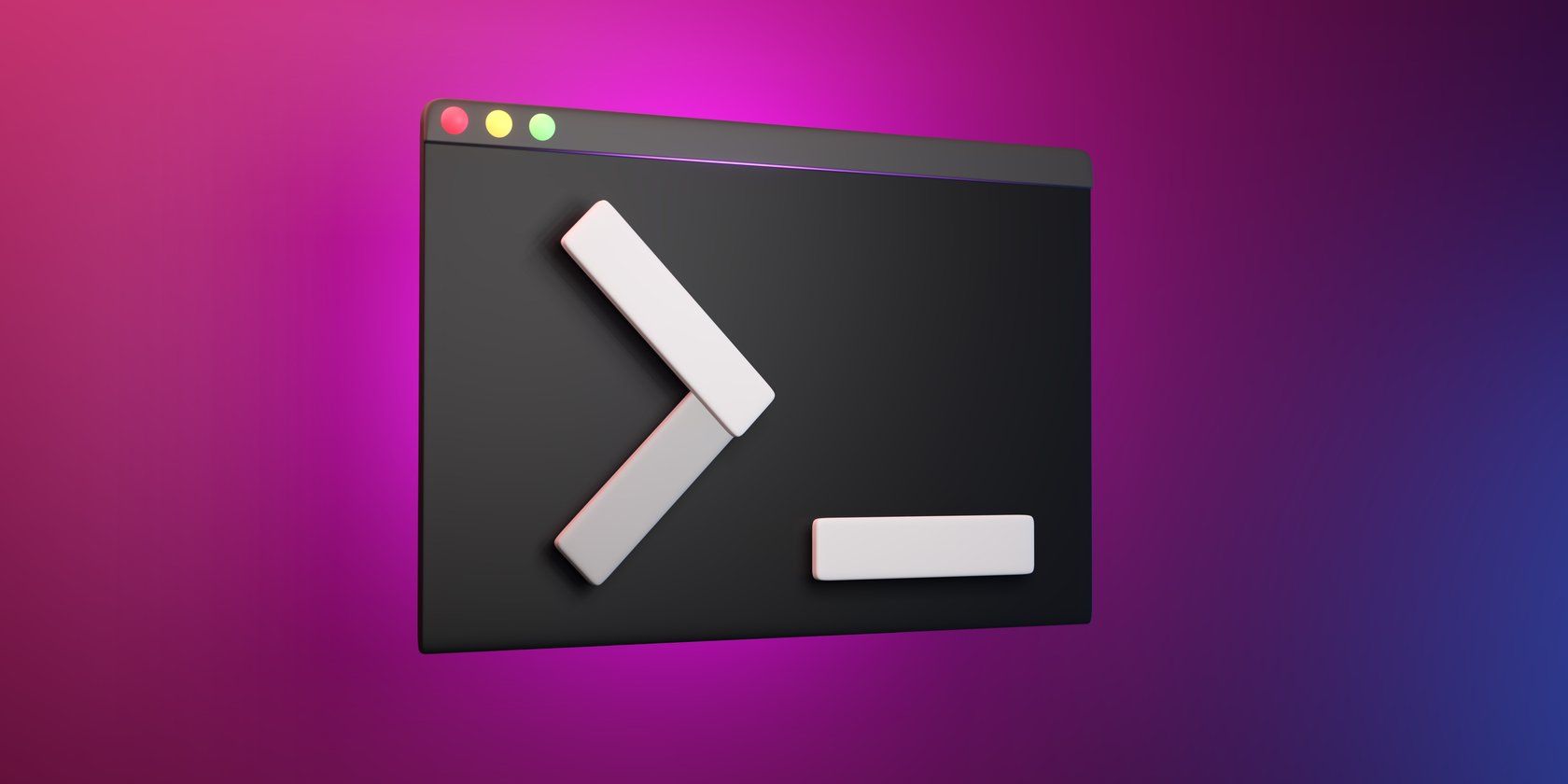
목차
주요 시사점
- “apt-get: 명령을 찾을 수 없음” 오류가 발생하는 경우 Debian 기반 Linux 배포판을 사용하고 있는지 확인하세요.
- CentOS 또는 RHEL과 같은 다른 배포판을 사용하는 경우 apt-get 대신 적절한 패키지 관리자(예: yum)를 사용하세요.
- OS를 다시 설치하거나 apt.deb를 다운로드하여 설치하면 Debian, Ubuntu 또는 Raspberry Pi OS에서 “apt-get: 명령을 찾을 수 없음” 오류를 수정할 수 있습니다. 철자를 다시 확인하고 필요한 경우 “sudo”를 사용하십시오.
Debian 기반 Linux 배포판에 소프트웨어를 설치하려는 경우 apt-get은 안정적인 터미널 명령입니다. 그러나 때때로 응답으로 “명령을 찾을 수 없음” 오류로 인해 문제가 발생할 수 있습니다.
“apt-get: 명령을 찾을 수 없음” 오류를 처리하는 방법은 다음과 같습니다.
apt-get이란 무엇입니까?
apt-get 도구는 데비안 제품군 배포판용 명령줄 패키지 관리자입니다. 이를 통해 소프트웨어를 설치, 업데이트 및 제거할 수 있습니다. 사용법은 다음과 같습니다.
apt-get [option] [command]
따라서 scrot 화면 캡처 소프트웨어를 설치하려면 다음을 사용합니다.
apt-get install scrot
엄밀히 말하면 apt-get은 더 이상 사용되지 않습니다. 즉, 대화형 설치(즉, Y 또는 N을 누르거나 요청 시 다른 명령을 입력하는 등)에 사용해서는 안 된다는 의미입니다. 대신, 더 짧은 apt 명령(apt-get 명령 포함)이 권장되는 반면 apt-get은 스크립트용으로 승인됩니다.
그러나 단순히 일부 소프트웨어를 설치해야 하는 경우에는 두 가지 모두 작동합니다.
하지만 apt-get이 작동하지 않으면 어떻게 될까요?
CentOS 또는 RHEL에서 “apt-get: 명령을 찾을 수 없음”이 발생합니까?
apt-get 명령은 일반적으로 문제 없이 작동하지만, 그렇지 않으면 어떻게 될까요?
apt-get을 사용하지 않는 배포판을 사용하는 경우에는 작동하지 않습니다. (예를 들어 원격 웹 서버에 액세스할 때 저지르기 쉬운 실수입니다.) 이 문제를 해결하려면 올바른 패키지 관리자를 사용하여 설치해야 합니다.
Linux 배포판에 따라 pacman, zypper, yum 또는 dnf일 수 있습니다.
예를 들어 CentOS 서버에 전화 접속하여 소프트웨어를 설치하려는 경우 apt-get(또는 apt) 대신 yum을 사용합니다.
yum install PACKAGE_NAME
(여기서 “PACKAGE_NAME”은 설치에 사용 가능한 패키지와 관련됩니다.)
apt, yum 및 dnf의 비교를 통해 이에 대한 자세한 설명이 제공됩니다.
Debian, Ubuntu 또는 Raspberry Pi OS에서 “apt-get: 명령을 찾을 수 없음” 문제 수정
Ubuntu, Pop!_OS 또는 Raspberry Pi OS와 같은 Debian 제품군 배포판을 사용하고 있는데 “apt-get: 명령을 찾을 수 없음” 오류가 발생하면 어떻게 됩니까?
놀랍게도 이런 일이 발생할 수 있지만 이를 해결하기 위해 무엇을 할 수 있습니까?
- OS를 다시 설치합니다. 이는 문제를 해결하는 가장 빠르고 최소한의 실습 방법입니다.
- 또는 다음에서 apt.deb를 다운로드하세요. 우분투의 웹사이트 sudo dpkg -i apt_로 설치하세요.[VERSION].deb(다운로드한 파일과 일치하도록 파일 이름을 변경하세요).
Raspberry Pi OS 사용자는 apt-get install(또는 sudo apt-get install)이 작동하지 않는 것을 발견할 수 있습니다. 이 경우에는 대신 apt install을 시도해 보세요.
또한 apt-get 설치를 시도했는데 다른 오류(“일시적 오류 해결” 다음에 서버 URL이 표시됨)가 발생하는 경우 문제는 연결에 관한 것입니다. 따라서 다음 확인을 수행하십시오.
- 네트워크 연결
- 시스템 시계 및 날짜
- ping을 사용하여 컴퓨터가 모든 웹사이트(예: Google)에 접속할 수 있는지 확인하세요.
필요한 조정을 마친 후 컴퓨터를 재부팅하고 다시 시도하십시오.
“apt-get: 명령을 찾을 수 없음” 오류를 수정하는 다른 방법
다른 세 가지 문제로 인해 “apt-get: 명령을 찾을 수 없음” 오류가 발생할 수 있습니다.
첫째, 명령의 철자를 올바르게 입력하고 있나요? 오타는 Google 검색부터 페이지의 단어나 구문 찾기까지 텍스트 중심 시스템에 큰 혼란을 가져올 수 있습니다. Linux 터미널도 다르지 않습니다. “apt-get”을 올바르게 입력했는지 확인하는 데 시간을 투자하세요.
둘째, 귀하의 권한이 부적절할 수 있습니까? “apt-get” 대신 “sudo apt-get”을 시도하십시오. 이제 “명령을 찾을 수 없음” 오류가 지워집니다.
마지막으로, 보다 구체적인 “sudo: 명령을 찾을 수 없음” 오류가 팝업되고 위의 모든 항목을 시도한 경우 문제는 실제로 apt-get이 아니라 sudo에 있을 수 있습니다. sudo: 명령을 찾을 수 없음 오류 수정에 대한 가이드를 확인하세요.